目次
もし、あなたが アンドゥ a 救う において エクセル 時々、我々は仕事を保存し、ワークシートでそれを元に戻す必要があります。 我々はいくつかの方法で保存を元に戻すことができます。 ここでは、Excelで保存を元に戻すために5つの簡単でステップバイステップの方法を見つけることができます。
練習用ワークブックをダウンロードする
保存を元に戻して前のファイルを復元する.xlsxExcelで保存を元に戻す4つの方法
のリストを含む以下のデータセットがある。 スポーツ あるいみで がくせい データセット内の一部のデータを変更し 救う そして、その変更点をご紹介します。 アンドゥ その 救う において 抜きん出る を実行し、前回のデータセットを取得する。

1. Excelで保存を取り消すためにUndoボタンを使用する
シートを閉じていない場合は アンドゥ a 救う において 抜きん出る を使うだけです。 アンドゥ ボタンをクリックします。 ホーム リボン。 以下のデータセットから、いくつかのセルの値を次のように変更します。 保存 それと アンドゥ それを
ステップス
- まず、セルを選択します。 C6 を選択し、その値を変更します。
- 値を入れ替えました。 バスケットボール」。 と挿入された 「水泳 .
- を押してください。 CTRL+S まで 保存 を変更します。

- 次に、以下を選択します。 ホーム リボン
- そこから アンドゥ ボタンをクリックします。

- 最後に 救う であろう かんぜん の値です。 C6 に再び変化します。 バスケットボール」。 .
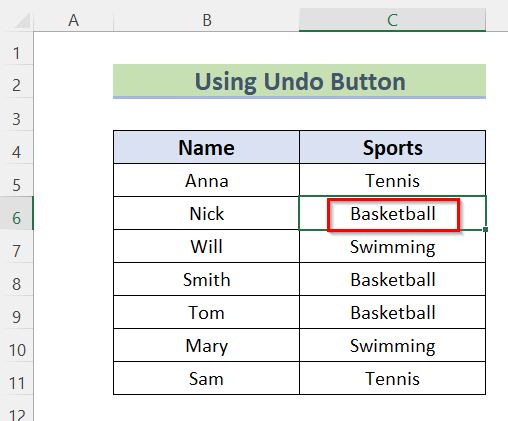
続きを読む Excelで保存して閉じた後に変更を元に戻す方法(2つの簡単な方法)
2.キーボードショートカット「Ctrl+Z」で保存の取り消し
一般に、キーボードショートカット Ctrl+Z は、以下のように使用されます。 アンドゥ シートを閉じていない場合は、次の操作も可能です。 アンドゥ a 救う キーボードショートカットで Ctrl+Z において エクセル 保存した項目を元に戻し、以前の値を取得します。
ステップス
- まず、セルを選択します。 C6 を選択し、その値を変更します。
- 値を入れ替えました。 バスケットボール」。 と挿入された 「水泳 .
- を押してください。 CTRL+S まで 保存 を変更します。

- 次に、キーボードショートカット Ctrl+Z .

- 最後に、セルの値 C6 は、以前の値に変更されます バスケットボール」。 .

続きを読む Excelで重複を削除するのを元に戻す方法(3つの方法)
類似の読み物
- [修正しました!】Excelネットワークドライブにドキュメントが保存されない(5つの解決方法)
- Excelで列へのテキストを元に戻す方法(3つの簡単な方法)
- PDFとして印刷し、自動でファイル名を付けて保存するExcel VBA
- Excelシートでやり直しをする方法(2つの簡単な方法)
3.ワークブックの管理機能を使用して、以前のバージョンのExcelファイルを取得する。
ワークブック マネージャー機能 この機能を使って、ワークブックの挿入、名前の変更、削除、リゾート、検索を行うことができます。
ステップス
- まず、Cellを変更します。 C6 価値 バスケットボール」。 かわりに 「水泳 と 保存 ショートカットを使ってデータを CTRL+S .

- をクリックします。 ファイル をクリックすると、「ファイル」セクションが表示されます。

- その後、から 情報 >>に移動します。 ワークブックを管理する >そして、選択します。 オートリカバリー ワークブック

- 最後に、セルの値 C6 に変わりました。 バスケットボール」。

続きを読む エクセルで元に戻す・やり直しをする方法(2つの適切な方法)
4.保存の取り消しにバージョンヒストリーオプションを使用する
も可能です。 アンドゥ a 救う において エクセル を使用して、前のバージョンのワークブックを取得する必要があります。 バージョンヒストリーオプション .
ステップス
- まず、データセット内で 年齢 の生徒のうち D列 .
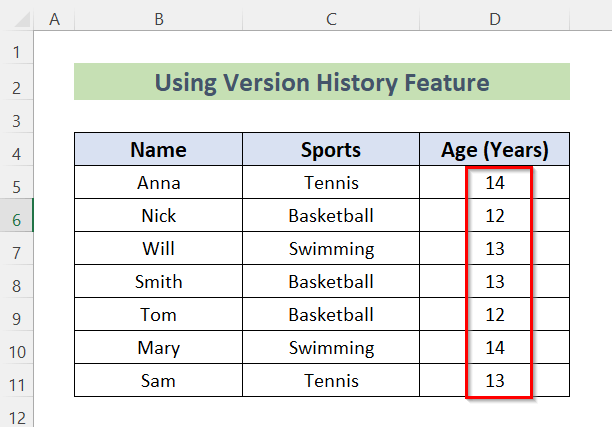
- そして、Cellのデータをすべて D5 to セル D11 と セーブ を使用することで、値を変更することができます。 CTRL+S .

- その後 ファイル をクリックすると、ファイルセクションが表示されます。

- をクリックします。 情報 >> 選択 バージョン履歴 .

- 次に バージョン履歴 のリストが表示されました。
- そこから、別ウィンドウで開くバージョンを選択するために オープン版 .
- ここで、選択したのは バージョン を選択しました。

- 次に、「」をクリックします。 リストア で前バージョンを取得します。 エクセル .

- 最後に、Cellの全データを D5 to セル D11 が復元されます。

続きを読む [修正!】Excelの元に戻す、やり直しが効かない(3つの簡単な解決方法)
結論
そこで、今回は、最も簡単な4つの方法をご紹介します。 エクセルで保存を取り消す .これらの方法のいずれかを使用することができます。 この記事が興味深く、役に立ったことを願っています。 何かわかりにくい点があれば、コメントを残してください。 また、私たちが見逃しているかもしれない代替案があれば教えてください。 そして、次のサイトをご覧ください。 エクセルウィキ 今後もこのような記事を期待しています。

